با روت کردن دستگاه اندرویدی به راحتی میتوانید به عملکردهای پیشرفتهای در گوشی هوشمند خود دسترسی داشته باشید که کاربران دیگر امکان دسترسی به آنها را ندارند. اما روت کردن هم مشکلات خود را دارد! با روت کردن گوشی، امنیت کاهش یافته و با دستکاری فایلهای سیستمی احتمال آسیب نرمافزاری دستگاه وجود دارد. اگر به هر دلیلی نیازمند آنروت کردن دستگاه هستید.
راهکارهای موجود برای آنروت کردن گوشی هوشمند اندرویدی
همانند روت کردن، روشهای مختلفی برای آنروت کردن گوشی هوشمند اندرویدی وجود دارد. استفاده از این روشها به نوع دستگاه، نسخهی سیستم عامل اندروید نصب شده و اندکی هم به انتخاب شما بستگی دارد. به طور کلی آنروت کردن دستگاه اندرویدی با توجه به شرایط یاد شده، شامل یکی از فرآیندهای زیر است:
گوشی اندرویدی که قبلا روت شده است
اگر گوشی خود را روت کرده و در دست نسخهی پیشفرض سیستم عامل اندروید گوشی خود گیر افتادهاید، آنروت کردن چنین دستگاههایی باید ساده باشد. برای این کار باید با استفاده از گزینهی موجود در نرمافزار SuperSU دسترسی روت دستگاه را حذف کرده و ریکاوری رسمی (Stock Recovery) اندروید را جایگزین آن کنید. جزئیات دقیق مربوط به این مورد را در این مقاله شرح خواهیم داد.
گوشی اندرویدی که دارای رام سفارشی بوده یا از Xposed Framework بهرهمند است
در صورتی که غیر از روت کردن دستگاه، تغییرات سنگینی در بخشهای معینی از پارتیشن سیستم اعمال کردهاید، تنها راه آنروت کردن، بازگشت به یک استاک کامل، به واسطه حالت کارخانهای است. این راهکار برای هر گوشی متفاوت بوده و شرح آن برای هر دستگاه اندرویدی خارج از گنجایش این مقاله است! اما در بخش پایانی مقاله، به صورت کلی به این مورد خواهیم پرداخت.
در نگاه اول ساده به نظر میرسد؛ اما متاسفانه راهکار SuperSU همیشه بیعیب و نقص عمل نمیکند. برای مثال، احتمال اینکه قادر به جایگزینی ریکاوری رسمی (Stock Recovery) نباشید، وجود دارد که میتواند دلایل مختلفی داشته باشد. در چنین مواقعی میتوانید با استفاده از راهکارهایی که در ادامه بیان خواهیم کرد، اسمارتفون خود را به صورت دستی آنروت کنید.
گوشیهای مخصوص کاربران عادی
اگر در استفاده از سوپر اسیو در گوشیهایی که برای کاربران معمولی تولید شدهاند ناموفق بودید، به احتمال زیاد مجبور به انجام اقدامات اساسی خواهید شد! به این صورت که ابتدا باید گوشی را به طور کامل پاکسازی (Wipe) کرده و برای آنروت کردن به استاک کامل متناسب با دستگاه خود که سازندهی گوشی آن را در اختیار شما گذاشته، بازگردید. این راهکار برای هر یک از دستگاههای اندرویدی متفاوت بوده و نمیتوان دستورالعمل مربوطه را برای هر یک شرح داد؛ اما در بخش پایانی این مقاله، این راهکار را هم به طور خلاصه مطرح خواهیم کرد.
آنروت کردن اساسی هر دستگاه اندرویدی با
SuperSU
نرمافزار SuperSU ابزاری محبوب و قدرتمند برای مدیریت سادهی دسترسی روت در سیستم عامل اندروید است. اگر در حال استفاده از دستگاه اندرویدی روت شده هستید، میتوانید با استفاده از سوپر اسیو به فرصتهای بسیار بزرگی مانند مدیریت نرمافزارهایی که دسترسی superuser را دریافت میکنند، دسترسی داشته باشید. این ابزار، هوشمندترین و آسودهترین راهکار برای آنروت کردن سریع دستگاه اندرویدی به شمار میرود؛ زیرا تمامی فرآیند به طور مستقیم از داخل نرمافزار انجام میشود.
اولین گام برای آنروت کردن کامل دستگاه روت شده این است که باید به نرمافزار SuperSU موجود در کشوی نرمافزارها (app drawer) مراجعه کنید.
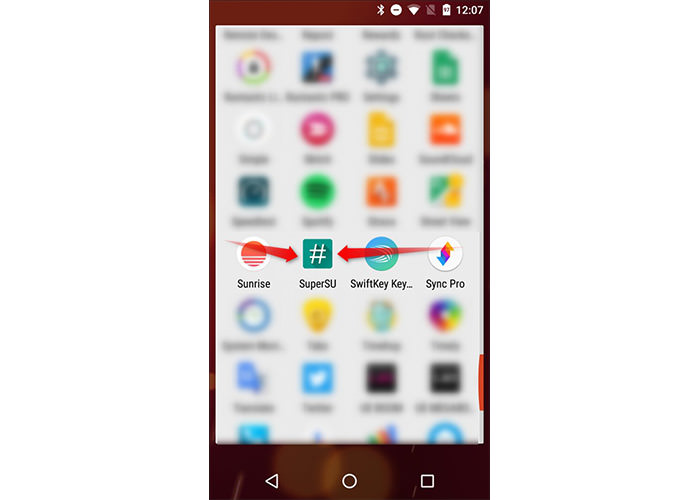
پس از اجرای نرمافزار یاد شده، به سمت چپ سوایپ کرده یا روی سربرگ Settings ضربه بزنید. سپس در فهرست جاری برای دسترسی به بخش Cleanup، به طرف پایین پیمایش کرده و گزینهی Full Unroot را لمس کنید.
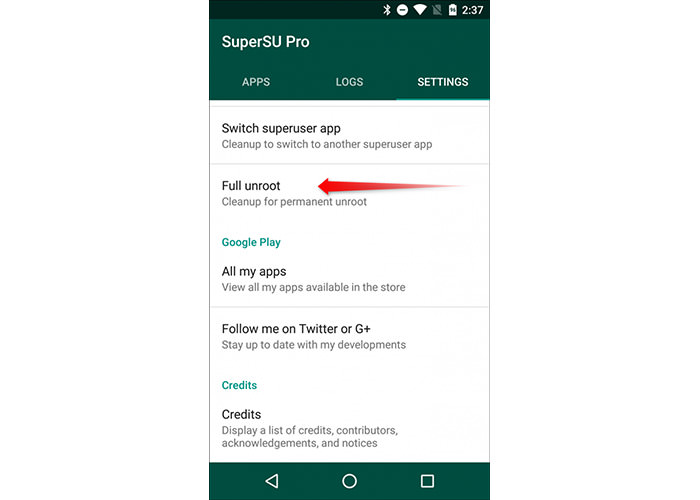
با این کار، کادر محاورهای تحت عنوان SuperSU ظاهر خواهد شد که از دست رفتن دسترسی روت دستگاه و بسته شدن بلادرنگ نرمافزار جاری را گوشزد میکند؛ که اگر قصد ادامهی کار را دارید باید روی گزینهی Continue ضربه بزنید. اگر دارندهی دستگاه اندرویدی هستید که با راهکار سنتی اجرای su daemon هنگام بالا آمدن دستگاه روت شده است (دستگاههای دارای اندروید لالیپاپ و نسخههای قدیمیتر)، این تنها کاری است که باید انجام بدهید. پس از انجام آن، دستگاه آنروت شده و باید برای تکمیل فرآیند دوباره آن را از نو راهاندازی کنید.
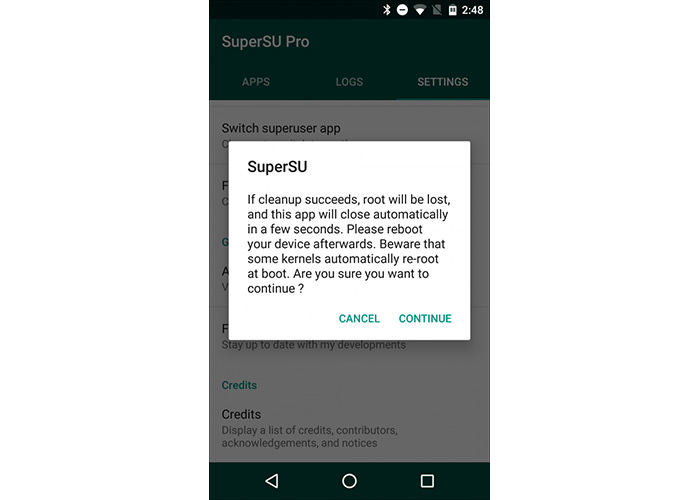
اما در صورتی که دستگاه اندرویدی شما دارای مارشمالو بوده و با استفاده از روش بدون سیستم (systemless) روت شده باشد، با لمس Continue کادر محاورهای دیگری نمایان میشود که سوالی مبنیبر این که اگر قصد بازگردانی boot image رسمی را داشته باشید باید بروزرسانی (OTA(Over-The-Air را دریافت کنید را از کاربر میپرسد. منظور از بروزرسانی OTA، همان دریافت بروزرسانی رسمی منتشر شده به وسیلهی سازندهی گوشی است که از بخش System Update اندروید قابل دریافت خواهد بود. در صورتی که قصد دریافت آخرین بروزرسانی رسمی اندروید را در زمان انتشار دارید یا اگر دستگاه شما شدیدا دچار مشکل شده، پیشنهاد میکنیم که کلید YES را بزنید. درصورتی که گزینهی یاد شده برای وضعیت فعلی دستگاه شما اثری نداشت، بهتر است فقط با لمس گزینهی NO، فایل boot.img اصلاح شده را ترک کنید.
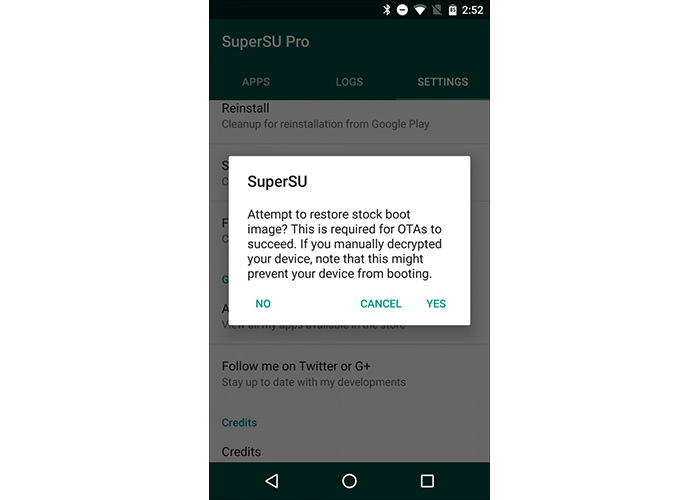
پس از لمس گزینهی YES، ممکن است سوالی در مورد بازگردانی ایمیج ریکاوری رسمی را از کاربر بپرسد. اگر دستگاه شما دارای محیط ریکاوری سفارشی (Custom Recovery) بوده و در عین حال قصد دریافت بروزرسانی OTA را هم دارید، استفاده از این گزینه ضروری بوده و باید روی YES ضربه بزنید.
اگر قصد دارید تا در آینده دستگاه اندرویدی خود را دوباره روت کرده یا به استفاده از ریکاوری سفارشی ادامه دهید، باید روی NO ضربه بزنید (برای این کار میتوانید از Nandroid استفاده کنید). البته ممکن است با استفاده از این گزینه، در دسترس نباشد
DIAKOUدیاکو



.jpg) میتسوبیشی میراژ 2017 در ایران
میتسوبیشی میراژ 2017 در ایران  3 مدل از آیفون توانستند در ایران تاییدیه 3 ساله بگیرند
3 مدل از آیفون توانستند در ایران تاییدیه 3 ساله بگیرند  همین حالا به iOS 10.1 آپدیت کنید.خطر در کمین است
همین حالا به iOS 10.1 آپدیت کنید.خطر در کمین است  شیائومی می نوت 2 رسما معرفی شد
شیائومی می نوت 2 رسما معرفی شد  شیائومی MI MIX معرفی شد
شیائومی MI MIX معرفی شد  6 روش برای حذف اطلاعات خود در اینترنت
6 روش برای حذف اطلاعات خود در اینترنت  چک کردن گارانتی گوشی های هوآوی
چک کردن گارانتی گوشی های هوآوی  مشکل سامسونگ برای تولید اسنپدراگون 830
مشکل سامسونگ برای تولید اسنپدراگون 830  دعوتنامه مراسم رونمایی از مکبوک پرو جدید ارسال شد
دعوتنامه مراسم رونمایی از مکبوک پرو جدید ارسال شد  بازی Asphalt Extreme
بازی Asphalt Extreme  عسل و دارچین دارویی قدرتمند در برابر بیماری ها
عسل و دارچین دارویی قدرتمند در برابر بیماری ها دومیدانی چیست؟
دومیدانی چیست؟ جدید ترین و شیک ترین تاپ زنانه و دخترانه
جدید ترین و شیک ترین تاپ زنانه و دخترانه.jpg) دانلود بازی اندروید بولینگ ۳D Bowling
دانلود بازی اندروید بولینگ ۳D Bowling.jpg) کشتی آلیش چیست؟
کشتی آلیش چیست؟ مدل کلاه بافتنی و شال گردن زمستانی شیک دخترانه
مدل کلاه بافتنی و شال گردن زمستانی شیک دخترانه .jpg) بیوگرافی لیام پین+ تصاویر
بیوگرافی لیام پین+ تصاویر پارتیشن بندی هارد دیسک
پارتیشن بندی هارد دیسک طرز تهیه کله پاچه ی خانگی
طرز تهیه کله پاچه ی خانگی.jpg) جیت کان دو چیست؟
جیت کان دو چیست؟ دانلود فلش پلیر Adobe Flash Player برای PC
دانلود فلش پلیر Adobe Flash Player برای PC.jpg) ماسک هویج
ماسک هویج 10 رتبه اول سرطان های کشنده
10 رتبه اول سرطان های کشنده.jpg) دانلود بازی اندروید موتو سواری در بزرگراه Highway Traffic Rider
دانلود بازی اندروید موتو سواری در بزرگراه Highway Traffic Rider حکومت صفویان
حکومت صفویان.jpg) زندگینامه مولانا(مولوی)
زندگینامه مولانا(مولوی).jpg) درختی که سیب آن بر سر نیوتون افتاد + عکس
درختی که سیب آن بر سر نیوتون افتاد + عکس .jpg) عکی کریمی
عکی کریمی قیمت آنلاین گوشی و تبلت
قیمت آنلاین گوشی و تبلت